Manuel du propriétaire | Viper SmartStart VSM50BTP1 Owner's Manual
Ajouter à Mes manuels2 Des pages
▼
Scroll to page 2
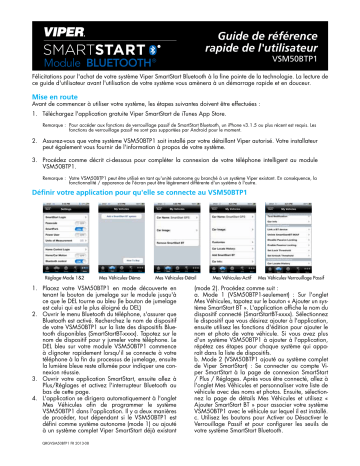
Module BLUETOOTH ® Guide de référence rapide de l'utilisateur ® VSM50BTP1 Module BLUETOOTH ® Félicitations pour l'achat de votre système Viper SmartStart Bluetooth à la fine pointe de la technologie. La lecture de ce guide d'utilisateur avant l'utilisation de votre système vous amènera à un démarrage rapide et en douceur. Mise en route Avant de commencer à utiliser votre système, les étapes suivantes doivent être effectuées : 1. Téléchargez l'application gratuite Viper SmartStart de iTunes App Store. Remarque : Pour accéder aux fonctions de verrouillage passif de SmartStart Bluetooth, un iPhone v3.1.5 ou plus récent est requis. Les fonctions de verrouillage passif ne sont pas supportées par Android pour le moment. 2. Assurez-vous que votre système VSM50BTP1 soit installé par votre détaillant Viper autorisé. Votre installateur peut également vous fournir de l'information à propos de votre système. 3. Procédez comme décrit ci-dessous pour compléter la connexion de votre téléphone intelligent au module VSM50BTP1. Remarque : Votre VSM50BTP1 peut être utilisé en tant qu'unité autonome ou branché à un système Viper existant. En conséquence, la fonctionnalité / apparence de l'écran peut être légèrement différente d'un système à l'autre. Définir votre application pour qu'elle se connecte au VSM50BTP1 Réglage-Mode 1&2 Mes Véhicules-Démo Mes Véhicules-Détail 1. Placez votre VSM50BTP1 en mode découverte en tenant le bouton de jumelage sur le module jusqu'à ce que le DEL tourne au bleu (le bouton de jumelage est celui qui est le plus éloigné du DEL) 2. Ouvrir le menu Bluetooth du téléphone, s'assurer que Bluetooth est activé. Recherchez le nom de dispositif de votre VSM50BTP1 sur la liste des dispositifs Bluetooth disponibles (SmartStartBT-xxxx). Tapotez sur le nom de dispositif pour y jumeler votre téléphone. Le DEL bleu sur votre module VSM50BTP1 commence à clignoter rapidement lorsqu'il se connecte à votre téléphone à la fin du processus de jumelage, ensuite la lumière bleue reste allumée pour indiquer une connexion réussie. 3. Ouvrir votre application SmartStart, ensuite allez à Plus/Réglages et activez l'interrupteur Bluetooth au bas de cette page. 4. L'application se dirigera automatiquement à l'onglet Mes Véhicules afin de programmer le système VSM50BTP1 dans l'application. Il y a deux manières de procéder, tout dépendant si le VSM50BTP1 est défini comme système autonome (mode 1) ou ajouté à un système complet Viper SmartStart déjà existant QRGVSM50BTP1 FR 2013-08 Mes Véhicules-Actif Mes Véhicules-Verrouillage Passif (mode 2). Procédez comme suit : a. Mode 1 (VSM50BTP1-seulement) : Sur l'onglet Mes Véhicules, tapotez sur le bouton « Ajouter un système SmartStart BT ». L'application affiche le nom du dispositif connecté (SmartStartBT-xxxx). Sélectionnez le dispositif que vous désirez ajouter à l'application, ensuite utilisez les fonctions d'édition pour ajouter le nom et photo de votre véhicule. Si vous avez plus d'un système VSM50BTP1 à ajouter à l'application, répétez ces étapes pour chaque système qui apparaît dans la liste de dispositifs. b. Mode 2 (VSM50BTP1 ajouté au système complet de Viper SmartStart) : Se connecter au compte Viper SmartStart à la page de connexion SmartStart / Plus / Réglages. Après vous être connecté, allez à l'onglet Mes Véhicules et personnaliser votre liste de véhicule avec des noms et photos. Ensuite, sélectionnez la page de détails Mes Véhicules et utilisez « Ajouter SmartStart BT » pour associer votre système VSM50BTP1 avec le véhicule sur lequel il est installé. c. Utilisez les boutons pour Activer ou Désactiver le Verrouillage Passif et pour configurer les seuils de votre système SmartStart Bluetooth. 5. Dès que vous avez terminé de configurer l'application pour qu'elle se connecte avec votre système VSM50BTP1, vous pouvez envoyer des commandes à partir de la page principale de l'interface usager (IA). L'application détecte automatiquement si vous êtes connecté aux systèmes VSM50BTP1 et enverra vos commandes par la connexion haute vitesse Bluetooth à chaque fois qu'elle est disponible. 6. Caractéristiques de fonctionnement avancée : veuillez visiter www.Viper.com/smartstart/smartstartbt pour consulter ou télécharger le guide de l'utilisateur au complet. Coup d'œil sur les commandes Commandes Description Sélectionner cette icône pour verrouiller le véhicule. Lorsqu'un message de confirmation est reçu, le sélectionner pour l'effacer. Sélectionner cette icône pour déverrouiller le véhicule. Lorsqu'un message de confirmation est reçu, le sélectionner pour l'effacer. Sélectionner cette icône (si disponible) pour faire démarrer à distance* votre véhicule. Sélectionner de nouveau cette icône pour arrêter le moteur pendant le fonctionnement de celui-ci. Sélectionner cette icône pour ouvrir la valise. Une boîte de dialogue s'affiche vous demandant de confirmer que vous désirez ouvrir le coffre. Sélectionner « Oui » pour confirmer ou « Non » pour annuler la requête. Commandes de système Barre de menu Sélectionner cette icône pour activer le mode panique pendant 30 secondes. Sélectionner de nouveau pour le désactiver à l'intérieur des 30 secondes. * Référez-vous au guide de l'utilisateur ou d'installation de votre système de Démarrage à Distance pour de l'information importante en relation au démarrage d'un véhicule à transmission manuelle, et à combien de temps le moteur qui est démarré à distance restera en marche. Coup d'œil sur la barre de menu Accueil Cet écran est l'écran par défaut pour l'accès direct à toutes vos commandes à distance. Sélectionner toute commande à l'écran d'accueil pour l'exécuter. Mes Vé- Cet écran vous permet d'accéder et personnaliser vos réglages de véhicule. hicules État Nécessite du matériel compatible avec Viper SmartStart GSM ainsi qu'un plan de service. Se référer au guide de l'utilisateur pour ce matériel. GPS Nécessite du matériel compatible avec Viper SmartStart GSM ainsi qu'un plan de service. Se référer au guide de l'utilisateur pour ce matériel. Plus Accéder aux réglages et autres fonctions avancées de l'application. Allez à Plus / Réglages pour se connecter à Viper SmartStart et utiliser la fonction Aide de l'application pour explorer en détail les fonctionnalités additionnelles. * "Mode pour iPhone" indique qu'un accessoire électronique a été conçu spécifiquement pour se connecter à iPhone et a été certifié par le développeur pour rencontrer les standards de performance d'Apple. Apple n'est pas responsable de l'opération de ce dispositif ou de sa conformité aux standards de règlementation et de sécurité. Veuillez noter que l'utilisation de cet accessoire avec iPhone peut affecter la performance sans-fil. Fonction PKE : Lorsque le Verrouillage Passif est activé, votre système SmartStart Bluetooth déverrouille votre véhicule automatiquement quand vous vous en approchez en ayant en main votre iPhone connecté. Il verrouille ensuite le véhicule automatiquement lorsque vous vous en éloignez. L'envoie d'une commande manuelle de verrouillage ou déverrouillage désactive temporairement le Verrouillage Passif. Vous pouvez également le désactiver en éteignant la fonction Bluetooth sur votre iPhone, ou en utilisant le bouton Désactiver le Verrouillage Passif sur la page Mes Véhicules de votre application. Pour configurer le seuil (la portée) où le verrouillage et le déverrouillage devraient s'effectuer, positionnez-vous à la distance désirée du véhicule pour chacune des fonctions et appuyez sur les boutons Set Lock ou Set Unlock respectivement pour le Seuil. Le déverrouillage doit être plus près du véhicule que le verrouillage, et pour une opération plus fiable vous devriez configurer le seuil de verrouillage à une distance d'au moins 1015 pieds de plus que le seuil de déverrouillage. Remarque: 2 La durée nécessaire à la réponse de la commande par votre véhicule dépend largement de la portée et proximité de votre véhicule. Veuillez vous rendre à www.Viper.com/SmartStart pour les dernières mises à jour et plus d'information. © 2013 Directed. Tous droits réservés.